
Oli tarpeeksi Linux Minttu: n ärsyttävää päivitysilmoitusta? Tai ehkä olet niin huolissaan pysyä ajan tasalla, johon haluat nähdä ne vieläkin? Joko tapa, säätää ilmoituksia tai kääntää ne pois päältä, on yksinkertainen, kuten selitämme.
Päivitys on tietenkin välttämätöntä pysyminen turvassa Linuxissa. Ilmoitukset minttu 20.2 on tarkoitus varmistaa, ettet unohda tärkeitä tietoturvakorjauksia ja ytimen parannuksia. Sinulla voi kuitenkin olla oma päivitys rutiini tai ehkä haluat käyttää komentorivi eikä GUI.
Onneksi mintturyhmä ajatteli tästä ja teki helppoa muokkaamaan päivitysilmoituksen kokemusta.
Päivitysilmoitusten määrittäminen
Käynnistä päivityspäällikkö joko tehtäväpalkista (jos se on näkyvissä) tai sovellusvalikosta.
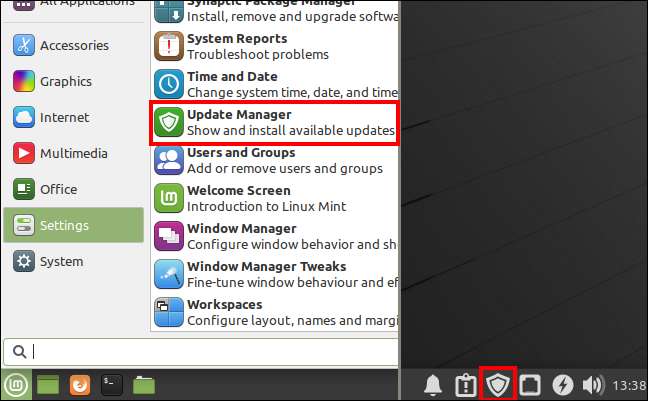
Avaa Asetukset-ikkuna napsauttamalla EDIT & GT; Asetukset.
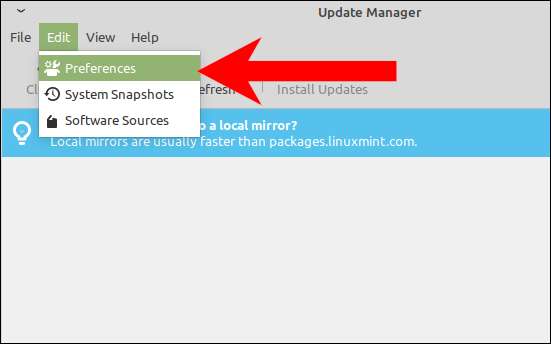
Asetukset-ikkunan alaosassa voit säätää kokoonpanoasi ilmoitusosastossa.
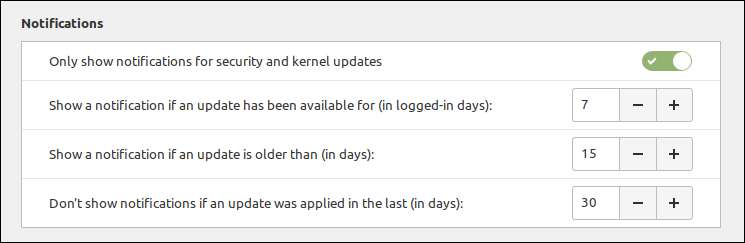
Täällä voit säätää päivien, kirjautumisen ja kalenterin määrän odottamaan ennen ilmoittamista sinulle tulevista päivityksistä. Voit myös säätää, kuinka kauan päivityspäällikkö odottaa viimeisen päivityksen jälkeen ennen ilmoituksia. Kaikille näille kentille mahdollisimman lyhyintä aikaa voit asettaa kaksi päivää.
Jos haluat saada ilmoituksia mistä tahansa ja kaikista päivityksistä, vaihtaa "vain näytä ilmoituksia turvallisuus- ja ytimen päivityksistä."
Päivitä päivitysilmoitukset käytöstä
Yksinkertaisin tapa välttää täysin päivitysilmoitukset on estää päivitysjohtajasta käynnissä käynnistyksen yhteydessä. Tämä ei tarkoita sitä, ettet saa päivityksiä tai et voi käyttää päivityspäällikköä. Se tarkoittaa vain, että et näe mitään ilmoituksia, ja päivityspäällikkö ei näy tehtäväpalkissa, ennen kuin käynnistät sen manuaalisesti.
Käynnistä sovellusvalikosta "Session & amp; Aloittaa." Sitä voidaan kutsua myös "Startup-sovelluksiksi".
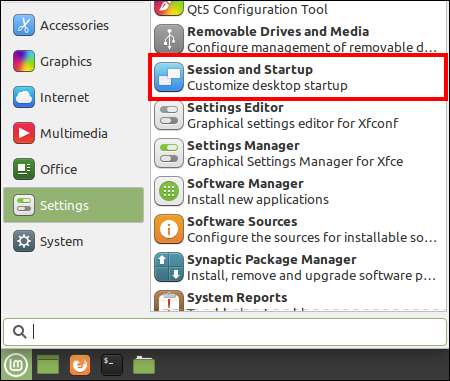
Istunnossa & amp; Käynnistys-ikkuna, napsauta sovellus Autostart "-välilehteä ja selaa, kunnes sovellusluettelossa on" Update Manager (Linux Mint Update Manager) ". Poista se.
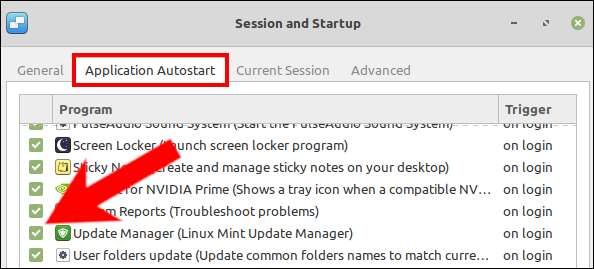
Update Manager ei enää käynnistä käynnistystä, mikä estää automaattisten päivitystarkastusten ja ilmoituksen. Voit aktivoida sen uudelleen yksinkertaisesti tarkistamalla päivitysjohtajan laatikko uudelleen istunnossa & amp; Aloittaa.
Liittyvät: Parhaat Linux-jakaumat ilman SystemD







